
Instagramは、ストーリーズの新機能として「カウントダウン」スタンプを追加しました。本記事では、この新スタンプ「カウントダウン」とはどんな機能なのか、また実際の使い方について紹介します。
インスタの「カウントダウン」スタンプとは?
誰かの誕生日や旅行、クリスマス、年越しなど、イベントの始まりや終わりの日時を指定して、カウントダウンできるストーリーズ用のスタンプです。ストーリー投稿にカウントダウンスタンプを追加し、カウントダウン名を付けてシェアできます。
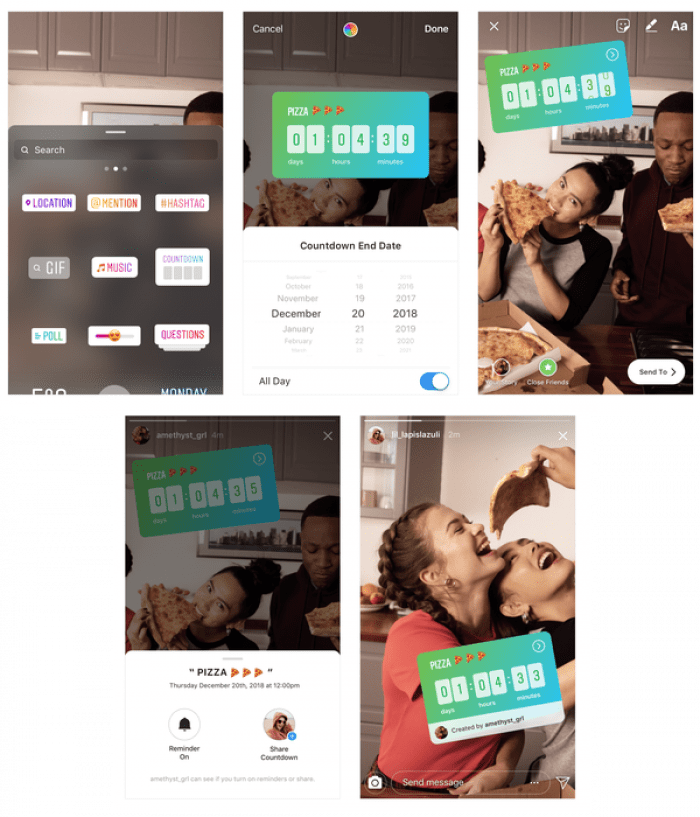
そのストーリー投稿を見たユーザーは、メニューからリマインダーをフォローしたり、自分のストーリーに同じリマインダースタンプを共有したりすることが可能。フォローや共有したユーザーには、カウントダウンが終わる日時に通知が届くようになっています。
ストーリーズでカウントダウンスタンプを使う方法
カウントダウンスタンプの使い方について、具体的に見ていきましょう。
カウントダウンスタンプを追加

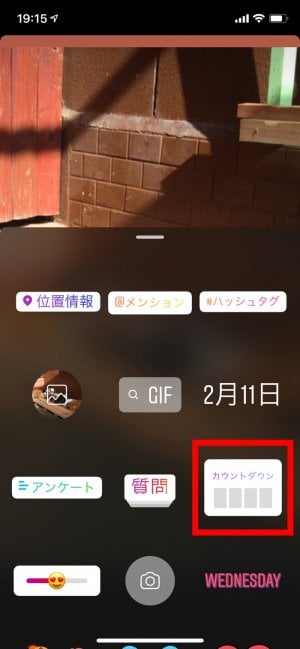
ストーリーズの投稿画面で写真や動画を撮影・選択したら、スタンプアイコンをタップしてスタンプトレイを開きます。
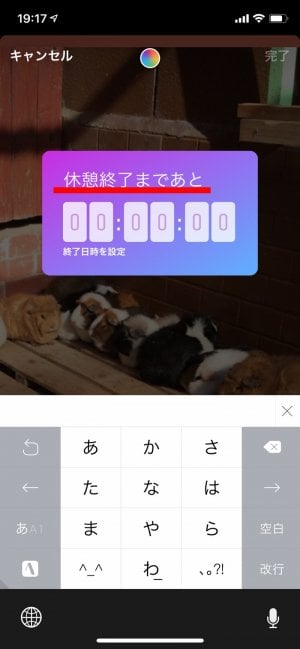
カウントダウンスタンプを選択した後、タップしてカウントダウンに名前をつけましょう。
画面上部のカラーボタンでは、カウントダウンスタンプの色をカスタマイズすることもできます。
終了日時を設定する
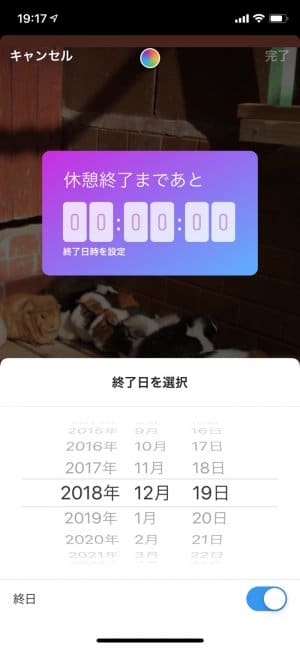
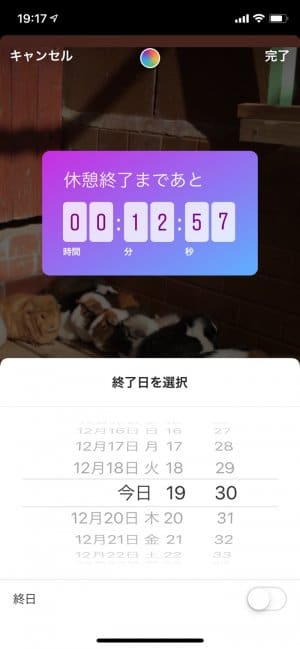
カウンター部分をタップすると、まず日付を設定できます。「終日」の設定をオフにすれば、時刻の設定画面が表示されます。
カウントダウンの終了日時を設定して、[完了]をタップしてください。
投稿する


カウントダウンスタンプがストーリーズ編集画面に反映されます。
あとは通常の投稿と同じく、[ストーリーズ]または[親しい友達]をタップすればシェアされます。
インスタグラム「親しい友達」リストの作り方、ストーリー投稿を限定公開する方法 通知や緑の輪っか等の仕様も全解説

ストーリーでカウントダウンスタンプを選択した画面
一度作成したカウントダウンはスタンプトレイ内に格納され、カウントダウンスタンプを選んだ時に履歴として表示されます(履歴の削除も可能)。新規でカウントダウンスタンプを作りたいときは、[カウントダウンを作成]をタップしてください。
なお、一つの投稿に複数のカウントダウンスタンプを貼り付けることはできません。
カウントダウン終了の日時を過ぎたストーリー投稿を閲覧すると、数秒のカウントダウンののちに紙吹雪が舞う演出が表示されます。

指定時刻になると閲覧できなくなるというようなことはなく、引き続きそのストーリー投稿自体やカウントダウンスタンプをシェアすることが可能です。
カウントダウンスタンプをリマインダー設定、またはシェアする(フォロワー側の操作)
カウントダウンスタンプの付いたストーリー投稿を閲覧したユーザーは、そのカウントダウンをリマインダー設定したり、自分のストーリーズでシェアしたりできます。なお、その操作はスタンプ(ストーリー)投稿主に通知されるので注意が必要です。
リマインダーを送信する

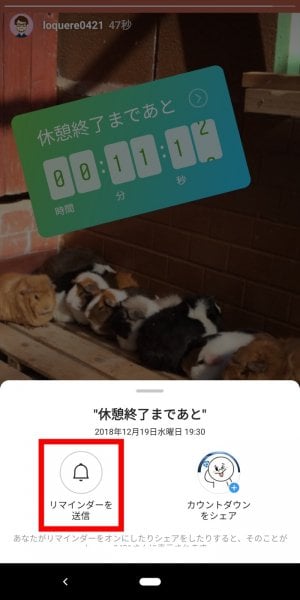
リマインダーを設定するには、スタンプの隅にある矢印をタップして表示されるメニューから、[リマインダーを送信]を選択します。
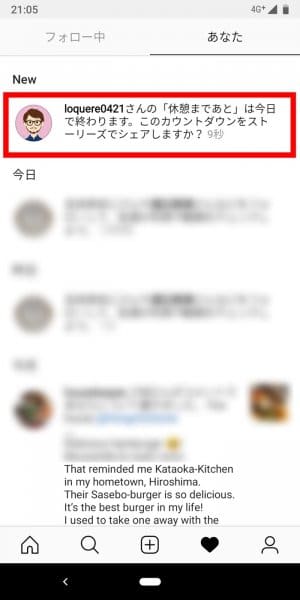
これで、カウントダウン終了時にインスタグラムでお知らせが届きます。
カウントダウンのシェア

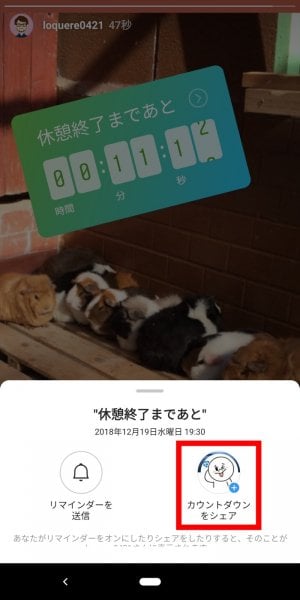
リマインダーの設定と同様、スタンプの隅にある矢印をタップしたメニューから[カウントダウンをシェア]を選択します。
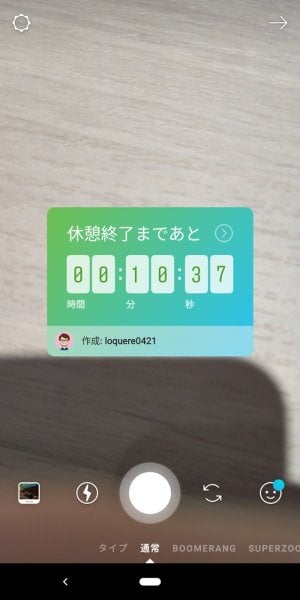
すると、カウントダウンスタンプが取り込まれる形で自分のストーリー投稿画面が立ちあがります。
あとは従来どおりにストーリーズを投稿すれば、リマインダーをシェアすることができます。
